nul-update exe已停止工作

2023年3月31日发(作者:vagaa免费下载)
DS-1029HM路由器
使用说明手册
浙江海康科技有限公司
前言
欢迎您使用浙江海康科技有限公司产品。DS-1029HM路由器是一款基于扩频技术和多址
技术的无线数据传输设备。路由器可广泛应用于生产、生活、消费领域,有着抗衰落能力强、
抗干扰能力强、辐射少、保密安全性高的优点。它依托于强大的3G网络,而且宽带CDMA
多址技术完全适合现代移动通信网所要求的大容量、高质量、综合业务、软切换等,正受到
越来越多的运营商和用户的青睐。相信我们的产品一定会给您的工作和生活带来意想不到的
便利和显著的经济效益。
《DS-1029HM路由器使用手册》主要介绍了DS-1029HM路由器的硬件特性、安装、配置
以及常见故障的检测处理。为避免在使用过程中的人为失误而影响设备的正常运行,请您在
购买产品后,仔细阅读本说明手册。
本书约定:
1.字体、格式约定
宋体:正文均采用宋体
黑体:目录和各级标题均采用黑体
楷体:警告提示等内容一律采用楷体
2.各类标志
注意:提醒操作中应注意的事项
目录
前言..............................................................................................................................................2
目录..............................................................................................................................................3
第一章硬件特性............................................................................................................................1
1.1DS-1029HM路由器外观................................................................................................1
1.2产品前面板说明...............................................................................................................2
1.3产品后面板接口说明.......................................................................................................3
1.4复位...................................................................................................................................3
第二章安装连接............................................................................................................................4
2.1安全建议...........................................................................................................................4
2.2安装场所要求...................................................................................................................4
2.3安装连接前的准备...........................................................................................................4
2.4安装连接...........................................................................................................................4
第三章DS-1029HM路由器配置...................................................................................................6
3.1配置步骤...........................................................................................................................6
3.2配置项简介.......................................................................................................................9
3.3LAN配置.......................................................................................................................11
3.4CDMA网络配置...........................................................................................................12
3.5DHCP配置....................................................................................................................13
3.6DDNS配置.....................................................................................................................14
3.7IP过滤规则配置............................................................................................................15
3.8NAT配置.......................................................................................................................17
3.9DMZ主机......................................................................................................................19
3.10修改登录口令.............................................................................................................19
3.11串口/服务器配置...........................................................................................................20
3.12启动模式.....................................................................................................................21
3.13重启路由器.................................................................................................................21
3.14恢复默认设置.............................................................................................................22
3.15软件升级.....................................................................................................................22
第四章常见故障排除..................................................................................................................24
4.1电源指示灯不亮.............................................................................................................24
4.2长时间工作后出现不稳定现象.....................................................................................24
4.3设备加电不自检.............................................................................................................24
4.4升级失败.........................................................................................................................24
4.5DS-1029HM路由器上电后不能与基站连接..............................................................24
4.6路由上网功能不能正常使用.........................................................................................24
附录1.............................................................................................................................................26
附录2.............................................................................................................................................27
DS-1029HM路由器使用说明手册第一章硬件特性
1
第一章硬件特性
1.1DS-1029HM路由器外观
图1DS-1029HM路由器外观
系统说明:
项目描述
接口
一路以太网口
一路RS232异步通信串口,一路RS232异步调试串口
两路RS485通信接口
两路电源口
处理器
32位高性能工业用CPU
FLASH
16M
SDRAM
64M
额定电压
DC12V
环境温度
-30~75°C
环境湿度
98%不凝结
表1
DS-1029HM路由器使用说明手册第一章硬件特性
2
1.2产品前面板说明
图2DS-1029HM路由器前面板
各指示灯详细说明如下:
指示灯描述功能
PWR电源指示灯
常灭:没有上电
常亮:已经上电
2G/3G2G/3G网络状态指示灯
快闪:通信模块在数据传输中
常亮:通信模块已注册入网络
LAN局域网状态指示灯
常灭:端口没有连接上
常亮:端口已正常连接
闪烁:端口正在进行数据传输
ALIVE在线指示灯
常灭:设备掉线
常亮:设备在线
表2
其他按键及接口:
类型描述
RESET复位按钮。用来设备恢复到出厂设置。
ANT1、ANT2天线接口。用于无线网络数据的收发(ANT2可接副天线,用于分集接收)。
表3
注意:
ANT1为主天线,只有一根天线时请接到ANT1。
DS-1029HM路由器使用说明手册第一章硬件特性
3
1.3产品后面板接口说明
图3DS-1029HM路由器后面板
各接口详细说明如下表:
类型描述
DC12V直流12V,1.5A电源插座。在震荡场合,建议使用IN+、IN-接口
RS485RS485接口,从左至右分别为:1A+、1B-、2A+、2B-。
LANRJ45接口,支持Ethernet_2,IEEE802.3等多种底层帧格式。
RS232RXD和TXD为收发串口,D_TX和D_RX为调试串口,GND为接地口。
表4
1.4复位
若要将路由器系统恢复为出厂默认设置,请在设备正常上电工作时,使用一尖状物按压
RESET按钮5秒钟以上;之后,路由器将重启,重启完毕后路由器将成功恢复为出厂设置。
DS-1029HM路由器使用说明手册第二章安装连接
4
第二章安装连接
2.1安全建议
请注意对设备的防潮防湿,避免让水或其它液体进入设备内部导致设备损坏。
请远离热源以免影响设备散热而导致工作不稳定。
请不要带电插拔电缆。
请不要让设备受猛烈外力冲击。
请尽量使用UPS不间断电源。
请注意用电安全。
2.2安装场所要求
请将设备放置在平坦、干燥的固定平台或悬挂固定在墙上。(注:意外跌落可
能会造成严重损坏)。
请尽量保持设备周围环境的干燥和通风。
请保证设备安装场所处于网络信号覆盖区。
2.3安装连接前的准备
安装前,请先检查DS-1029HM路由器的附件是否齐全和完好,附件包括:天线、DS-1029HM
路由器专用电源、网线。
2.4安装连接
请插入SIM卡。
如图所示:
用笔尖或大头针把黄色小按钮向里按下,SIM卡座弹出,取出SIM卡座。
DS-1029HM路由器使用说明手册第二章安装连接
5
请按下图所示把SIM卡装入卡座。请注意不要插反。
◆请将SIM卡座插入卡槽,不要带电插拔。如下图所示:
SIM卡插好以后,请按照以下示意图连接安装好各种设备。
图4
请注意在安装设备前关闭所有设备的电源。
用网络线将路由器的10/100BaseT接口连接到可访问的局域网上。
请接上DS-1029HM路由器的外置天线。
使用DS-1029HM路由器本身配置的电源配件,接插到设备的电源口上。
请检查确认DS-1029HM路由器放置妥当且接线正确。
DS-1029HM路由器使用说明手册第三章DS-1029HM路由器配置
6
第三章DS-1029HM路由器配置
3.1配置步骤
以下IP地址为举例说明,路由器设备出厂默认IP地址请参看设备标牌!
1)将计算机与DS-1029HM路由器的100BaseT以太口通过网线或HUB方式连接到网络,保
证其网络的连通性,如图5。
图5连线图
2)DS-1029HM路由器的以太口缺省网络地址为“192.168.8.1”,需要将PC机的IP地址设
置为192.168.8.X(如192.168.8.2)。设置方法为:在您的PC机“开始”-“设置”-“控
制面板”中找到“网络连接”图标,双击进入,在此页面上找到与DS-1029HM路由器与局域
网连接(网线直连方式或HUB连接方式)对应网卡的网络连接,如下图中的“本地连接”。
图6
鼠标右键点击“本地连接”,选择“属性(R)”,进入下图所示界面:
DS-1029HM路由器使用说明手册第三章DS-1029HM路由器配置
7
图7
选择“Internet协议(TCP/IP)”,点击“属性(R)”,进入下图所示界面:
图8
DS-1029HM路由器使用说明手册第三章DS-1029HM路由器配置
8
您可以设置您的PC自动获得IP地址或手动设置IP地址。对于网线直接连接方式,您
可以使用“自动获得IP地址”方式,此时您PC机的IP地址由DS-1029HM路由器内置的DHCP
服务器自动进行配置(具体配置方法请参见3.6DHCP配置)。
3)在PC机上打开IE浏览器,在URL栏中输入:
图9
进入如下页面:
图10
键入用户名和密码,缺省用户名为“admin”,缺省密码为“admin”。
1)用户名和密码正确则进入主页面,如图11:
DS-1029HM路由器使用说明手册第三章DS-1029HM路由器配置
9
图11
3.2配置项简介
WEB页面上允许的配置项根据功能划分为以下几个模块,每个模块对应一个配置页
面,可由左侧的导航条选择进入相应的配置界面:
路由器运行状态
显示路由器当前的工作状态,包括LAN口运行状态、CDMA网络状态、防火墙状态
以及DHCP服务器工作状态,如图12所示。
LAN
包含对局域网IP地址及子网掩码进行配置,如图13所示。
CDMA网络
对CDMA网络属性的配置,包含服务号码、用户名、密码、APN、DNS以及ICMP检
测周期的配置。如图14所示。
DHCP
对DS-1029HM路由器内部DHCP服务器的配置功能,包含对IP地址池、地址租期、
网关IP、DNS服务器地址等配置选项,如图15所示。
DDNS
通过设置动态域名、用户名及密码开启或关闭动态域名解析功能,如图16所示。
DS-1029HM路由器使用说明手册第三章DS-1029HM路由器配置
10
IP过滤规则
通过添加、编辑以及删除的方式进行IP过滤规则的创建及修改,如图17所示。
NAT
通过添加、编辑以及删除的方式进行NAT网络地址转换规则的创建及修改,如图
20所示。
DMZ主机
进行DMZ主机功能的开启、关闭以及设置,如图22所示。
修改登录口令
修改WEB访问的登录用户名及密码,如图23所示。
重启路由器
保存当前参数并重启路由器,如图24所示。
恢复默认设置
恢复以上所有配置至出厂设置状态,如图25所示。
软件升级
升级DS-1029HM路由器系统程序,如图26所示。
图12
DS-1029HM路由器使用说明手册第三章DS-1029HM路由器配置
11
3.3LAN配置
在主页面左侧的导航条中点击“LAN配置”选项,出现下图13所示界面,您可以在此
配置LAN接口的网络参数。如果需要,可以更改LAN接口IP地址以配合实际网络环境的需
要。
图13
IP地址:本路由器对局域网的IP地址。该IP地址出厂默认值为192.168.8.1,
您可以根据需要改变它。
子网掩码:本路由器对局域网的子网掩码。您可以根据实际的网络状态输入
不同的子网掩码。
注意:
地址更改后,必须重启路由器后才能生效。
2.如果改变了本地IP地址,您必须在您的计算机上使用新的
IP地址才能登录路由器的WEB管理界面。
3.局域网中所有计算机的子网掩码必须与此处子网掩码设置
相同。
DS-1029HM路由器使用说明手册第三章DS-1029HM路由器配置
12
3.4CDMA网络配置
在主页面左侧的导航条中点击“CDMA网络配置”选项,出现下图14所示界面,您可以
在此配置CDMA网络参数。
图14
CDMA网络参数配置必须根据路由器所在地的移动网络运营商提供的参数进行设置。不
正确的设置将导致路由器不能建立网络连接。
服务号码
根据CDMA运营商提供的相关参数进行设置,系统默认值:
中国联通:*99
#用户名和密码
根据CDMA运营商提供的相关参数设置拨号过程中用于验证身份的用户名和密码:
中国联通:均为空。
接入点(APN)
根据CDMA运营商提供的相关参数进行设置,如中国联通CDMA用户可选用uninet或者
3gnet作为接入点。
DNS
设置路由器访问Internet的DNS服务器地址。
ICMP检测
DS-1029HM路由器使用说明手册第三章DS-1029HM路由器配置
13
检测CDMA网络的工作情况,可设置自动检测时间间隔。系统默认设置时间间隔为30
秒。
3.5DHCP配置
DHCP指动态主机控制协议(DynamicHostControlProtocol)。在主页面左侧的导航
条中点击“DHCP配置”选项,出现下图15所示界面,在此您可以进行DHCP配置。
DS-1029HM路由器内置了DHCP服务器,它能够给局域网中的计算机自动分配IP地址。
并且使用DHCP服务可以避免用户为局域网中的所有计算机配置TCP/IP协议参数(包括IP
地址、子网掩码、网关、以及DNS服务器的设置)带来的不便和麻烦。
您可以按照下面各子项说明正确设置这些参数。
图15
地址池开始地址:DHCP服务器自动分配IP地址时的起始地址。
地址池结束地址:DHCP服务器自动分配IP地址时的结束地址。(内网主机得到的
IP地址将介于这两个地址之间)
地址租期:DHCP服务器给客户端主机分配的动态IP地址的固定有效使用时间。
DS-1029HM路由器使用说明手册第三章DS-1029HM路由器配置
14
在该段时间内,服务器不会将该IP地址分配给其他主机。
网关:填入路由器LAN口的IP地址,该项缺省为192.168.8.1。
主DNS服务器、备用DNS服务器:填入运营商提供给您的DNS服务器。最后保存设
置。
注意:
若要使用本路由器的DHCP服务器功能,局域网中计算机的TCP/IP协议项必须设置为
“自动获得IP地址”。
3.6DDNS配置
在主页面左侧的导航条中点击“DDNS”选项,出现下图16所示界面,您可以查看并添
加IP地址过滤条目。
动态DNS的主要功能是实现固定域名到动态IP地址之间的解析。对于使用动态IP地址
的用户,在每次上网得到新的IP地址后,安装在主机上的动态域名软件就会将该IP地址发
送到由DDNS服务商提供的动态域名解析服务器,并更新域名解析数据库。当Internet上的
其他用户需要访问这个域名的时候,动态域名解析服务器就会返回正确的IP地址。这样,
大多数不使用固定IP地址的用户,也可以通过动态域名解析服务经济、高效地构建自身的
网络系统。
选择DDNS服务提供者,您可以在下图页面中设置DDNS。设置从DDNS服务提供者处获
得的用户名和密码即可完成设置。
DS-1029HM路由器使用说明手册第三章DS-1029HM路由器配置
15
图16
3.7IP过滤规则配置
在主页面左侧的导航条中点击“IP过滤规则”选项,出现下图17所示界面,您可以查
看并添加IP地址过滤条目。
使用IP地址过滤可以拒绝局域网中计算机与互联网之间的通信。可以拒绝特定IP地址
的特定端口号或所有端口号连接互联网。
另外您可以利用图17界面左下方按钮添加新条目来增加新的过滤规则,或者通过“编
辑”、“删除”配置来修改或删除已设过的过滤规则。
DS-1029HM路由器使用说明手册第三章DS-1029HM路由器配置
16
图17
局域网IP地址:局域网中被控制的计算机的IP地址,为空则表示对局域网中所有
计算机进行控制。
(局域网)端口:局域网中被控制的计算机的服务端口,为空则表示对该计算机的
所有服务端口进行控制。此处可以输入一个端口段,例如:1030—2000。
广域网IP地址:广域网中被控制的计算机(如网站服务器)的IP地址,为空则表
示对整个广域网进行控制。
(广域网)端口:广域网中被控制的计算机(如网站服务器)的服务端口,为空则
表示对该网站所有服务端口进行控制。此处可以输入一个端口段,例如:25—110。
协议:此处显示被控制的数据报所使用的协议。
为了让您更具体的了解配置方法,下面我们举个配置实例。
例1:如果您希望禁止局域网中IP地址为192.168.8.7的计算机收发邮件,禁止IP地
址为192.168.8.8的计算机访问IP为202.96.134.12的网站,对局域网中的其它计算机则
不做任何限制,这时您可以按照如下步骤设置:
第一步:
在图17界面左下方点击“添加新规则”,然后在下图18中按要求添加过滤条目,分别
关闭192.168.8.7访问广域网25、110号端口(邮件服务端口)。下图是禁止192.168.8.7
的计算机发送邮件的设置,设置完成后点击“提交”按钮。对访问广域网110端口的限制亦
可按此方法操作。
DS-1029HM路由器使用说明手册第三章DS-1029HM路由器配置
17
图18
第二步:
提交新规则设置后将回到图17的“IP过滤规则”界面,继续设置过滤规则:禁止局域
网中IP地址为192.168.8.7的计算机接收邮件,禁止IP地址为192.168.8.8的计算机访问
IP为202.96.134.12的网站。完成例1中设置一共需要设置3条IP过滤规则,依次对应下
图19中的三条过滤条目。
图19
3.8NAT配置
在主页面左侧的导航条中点击“NAT”选项,出现下图20所示页面,您可以查看并添加
NAT网络地址转换条目。
DS-1029HM路由器使用说明手册第三章DS-1029HM路由器配置
18
图20
通过点击“添加新规则”按钮打开图21页面。
图21
外网端口:来自外网数据包的目的端口。
内网服务器IP地址:经过NAT转换后,数据包发往内网服务器的IP地址。
内网端口:经过NAT转换后的数据包的目的端口。
协议:需要做NAT转换的数据包协议类型。
例子
外网端口:200
内网端口:300
内网服务器IP地址:192.168.8.2
协议:TCP
当这个条目生效后来自外网目的端口为200的TCP数据包会经过NAT处理,处理后的数
DS-1029HM路由器使用说明手册第三章DS-1029HM路由器配置
19
据包的目的端口为300,目的IP地址为192.168.8.2。
3.9DMZ主机
在主页面左侧的导航条中点击“DMZ主机”选项,您可以在下图22页面中设置DMZ(非
军事区)主机。
局域网中设置DMZ主机后,该主机将完全暴露给广域网,可以实现双向无限制通信。具
体设置时,只需输入局域网中指定为DMZ主机的IP地址,然后选中启用并点击保存即可。
向DMZ添加客户机可能会给本地网络带来不安全因素,因此不要轻易使用这一选项。
图22
3.10修改登录口令
选择“修改登录口令”,您可以在下图23页面中修改登录路由器WEB界面的用户名和密
码。修改时,需要先输入原用户名和原口令,然后再输入新用户名和新口令,如果您原来的
用户名和口令输入无误的话,单击“保存”按钮即可成功修改用户名和口令。
DS-1029HM路由器使用说明手册第三章DS-1029HM路由器配置
20
图23
注意:
出于安全考虑,我们强烈推荐您更改初始系统管理员的用户名及密码,若忘了系统密
码,请将路由器恢复到出厂设置。
3.11串口/服务器配置
根据需求选择需要使用的RS485/RS232端口,并选择与之接驳设备相对应的波特率,数
据位,停止位等配置选项,并配置转发的服务器IP地址和端口号,保存重启后即可生效
DS-1029HM路由器使用说明手册第三章DS-1029HM路由器配置
21
3.12启动模式
选择“启动模式”,您可以设置路由器重新上电启动后是否自动拨号连接网络,如图24。
图24
注意:
此处的自动连接网络表明的是路由器上电启动后的连接模式,不论上电后是否自动连
接网络,路由器都可以采取短信等方式连接或断开网络。目前支持的连接或断线方式有:
1、用户通过手机短信或其他短信客户端软件方式的操作,短信格式可参见附录1.
2、路由器后端连接DVR/DVS设备,并由此类设备控制路由器连接或断开网络,目前该
方式支持HIKVISION全系列DVR/DVS设备。
3.13重启路由器
选择“重启路由器”,您可以将路由器重新启动,如图25。
DS-1029HM路由器使用说明手册第三章DS-1029HM路由器配置
22
图25
3.14恢复默认设置
选择“恢复默认设置”,您可以将路由器的所有设置恢复到出厂时的默认状态,如图26。
图26
单击“恢复出厂设置”按钮,路由器的所有设置将恢复到出厂时的默认状态。其中:
默认的用户名:admin
默认的密码:admin
默认的IP地址:192.168.8.1
默认的子网掩码:255.255.255.0
3.15软件升级
选择“软件升级”,您可以在下图27界面中升级本路由器的软件版本。
图27
DS-1029HM路由器使用说明手册第三章DS-1029HM路由器配置
23
软件升级步骤:
第一步:从分销商处获得最新版本的升级文件。
第二步:在“文件”栏内填入已获得的文件的全路径文件名,或用浏览按钮选择文件。
第三步:单击“升级”进行软件升级。
第四步:升级完成后,路由器将自动重启。
注意:
升级请选择与当前硬件版本一致的升级文件。升级过程中不能关闭路由器电源,否则
将导致路由器损坏而无法使用。升级结束后,路由器将会自动重启并恢复到出厂默认设置。
DS-1029HM路由器使用说明手册第四章常见故障排除
24
第四章常见故障排除
4.1电源指示灯不亮
请检查电源插座是否牢固及电源开关是否开启,查看您的输入电压是否满足
DS-1029HM路由器的电压范围。如果输入电压正确而电源指示灯仍然不亮,可能设备出
现故障,请联系经销商。
4.2长时间工作后出现不稳定现象
检查设备是否过热,如果过热,请将设备放置到通风的地方以利于设备的散热。
4.3设备加电不自检
请确保电源正确。
4.4升级失败
DS-1029HM路由器产品采用了启动代码和应用代码分离的设计方法,所以升级应用
程序失败不会影响到系统的启动,只要重新再升级一次就恢复正常;但如果升级系统程
序失败,请联系本公司售后服务部维修处理。
4.5DS-1029HM路由器上电后不能与基站连接
从以下几个方面进行检查:
SIM卡是否安装正确
SIM卡帐户是否有余额
天线是否安装且规格合适
是否位于CDMA网络信号盲区
是否使用DS-1029HM路由器专用电源,电源有否损坏
4.6路由上网功能不能正常使用
请检查你的PC机中(TCP/IP)属性设置:
DS-1029HM路由器使用说明手册第四章常见故障排除
25
DNS服务器地址是否已设置
本机IP地址是否跟DS-1029HM路由器的IP地址在同一网段
网关地址是否设置为DS-1029HM路由器的IP地址
DS-1029HM路由器使用说明手册附录
26
附录1
短信控制路由器连接或断开网络命令解释如下:
1,连接发送+HIK13G路由器收到后,
回信息%HIK9说明设备已连接,之前处于连接状态
回信息%HIK8说明设备正在连接,之前没有连接;连接成功之后发送%HIK9,表示已经处
于连接成功状态;
2,断开发送+HIK23G路由器收到后,回信息%HIK7说明设备已断开
3,询问状态发送+HIK33G路由器收到后,回信息%HIK7已断开;%HIK8正在连
接;%HIK9已连接;
(斜体字为具体发送的内容)
DS-1029HM路由器使用说明手册附录
27
附录2
路由器VPDN快速设置手册
一、在路由器CDMA网络配置中依次输入“服务号码”,“用户名”,“密码”,“接入点”。如没
有以上信息,请向提供VPDN服务的运营商索取。认证方式在默认情况下是自动方式,
用户可以根据实际需要选择PAP或CHAP方式。
二、在“心跳检测地址1-2”中,填写VPDN网内可以应答ICMP报文的主机地址。该主机地
址可以直接向运营商询问;也可以使用上网卡,在PC机上利用该支持VPDN的SIM卡拨
号后(需填入类似上面的“服务号码”,“用户名”,“密码”),通过ping命令寻找一台
可用主机。您可填入两个心跳地址,也可重复填入一个地址,但不能为空。
(注意:路由器正常工作中不会向该主机发送ICMP报文,但为了保证设备稳定性,内部建
DS-1029HM路由器使用说明手册附录
28
立检测机制,并在网络状况较差时启用。)
三、(可选)如果您需要在VPDN内绑定IP地址,可以在“固定IP地址”处填入需要绑定
的地址。此项默认为空,此时路由器将使用网络自动分配的IP地址。
29
网络连接未来
Networkconectstothefuture
公司名称:浙江海康科技有限公司
公司地址:杭州市马腾路36号
联系电话:
E-mail:sales@
更多推荐
联通光纤路由器设置


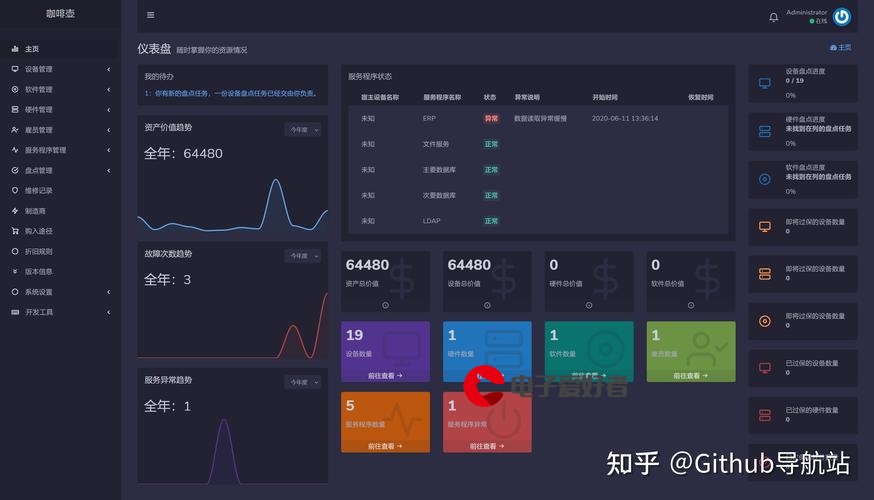

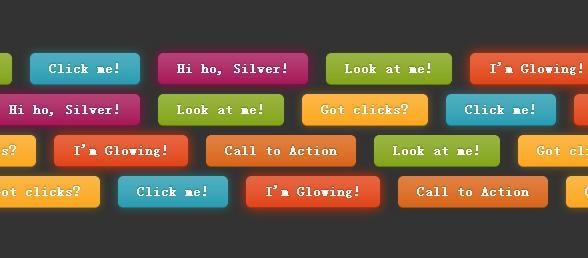

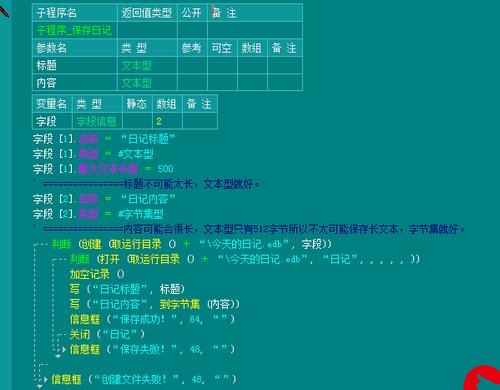

发布评论